关键字:cclink Ethercat 三菱PLC CCLINK转Ethercat
本案例是用于指导客户快速使用CCLINK转Ethercat网关建立起设备通讯,具体功能如下图所示:
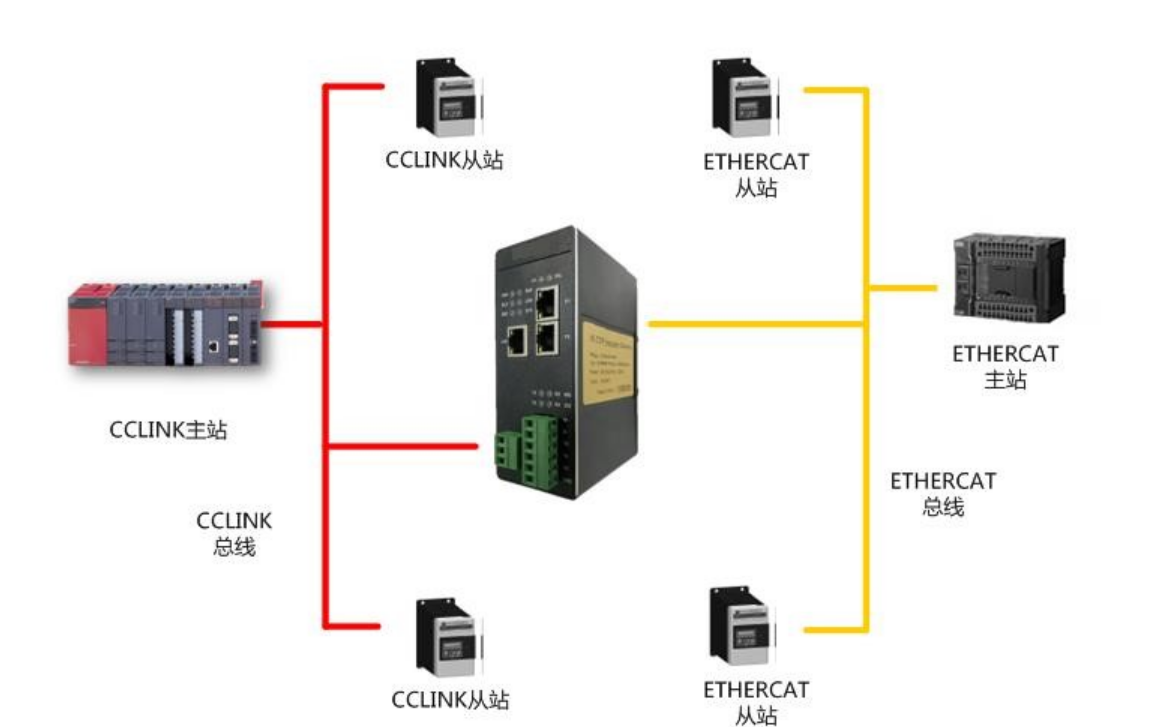
拓扑图
网关在CClink一侧与Ethercat一侧均作为主站使用
首先打开三菱PLC组态软件GX3Work配置CCLINK从站
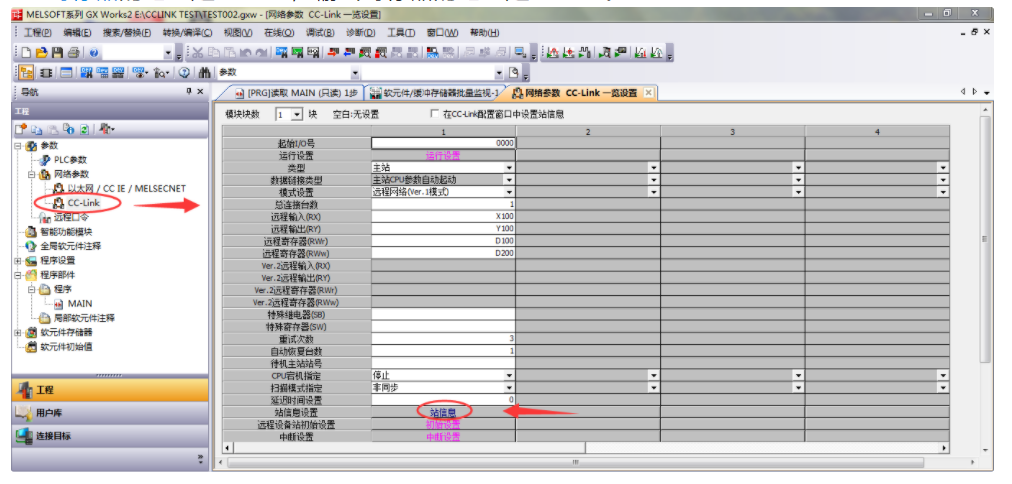
1. 点击站信息设置,在弹出的对话框中,将“站类型”选择成远程设备站,“占用站数”根据实际数据量选择。点“设置结束”完成设置。
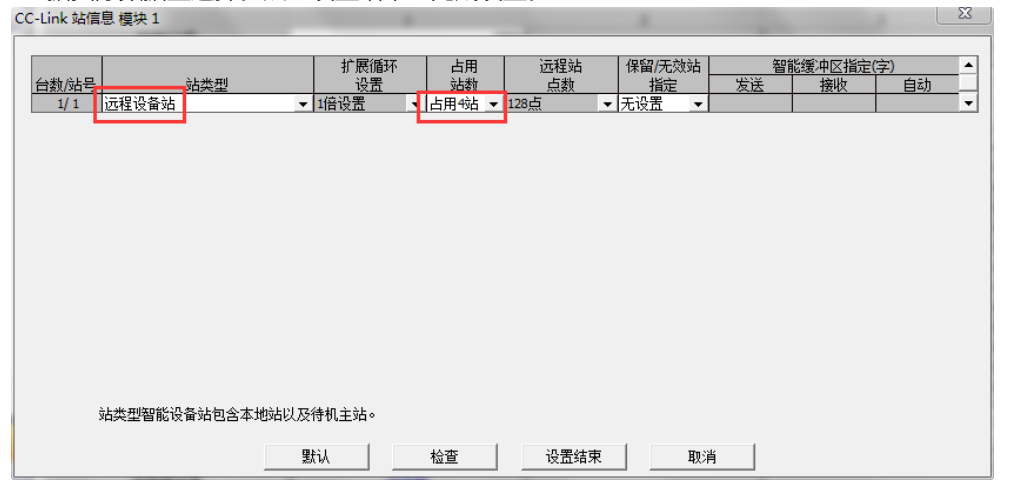
配置网关的CCLINK参数
1. 使用网线将电脑与网关的 LAN网口连接。
2. 将拨码的第 8 位拨到 ON,此时网关处于配置状态,然后给网关供电。
3. 网关处于配置状态时,此时网口使用 192.168.1.201的 IP 地址,应使电脑的 IP 网段设置于 192.168.1.xxx 。
4. 打开 GW Modbus 软件,首先设置软件使用的 IP 地址,点击菜单栏“设置——通讯设置——以太网设置”,如下图,电脑的 IP 是 192.168.1.111。(设备 IP 地址和配置模块地址不需要设置)
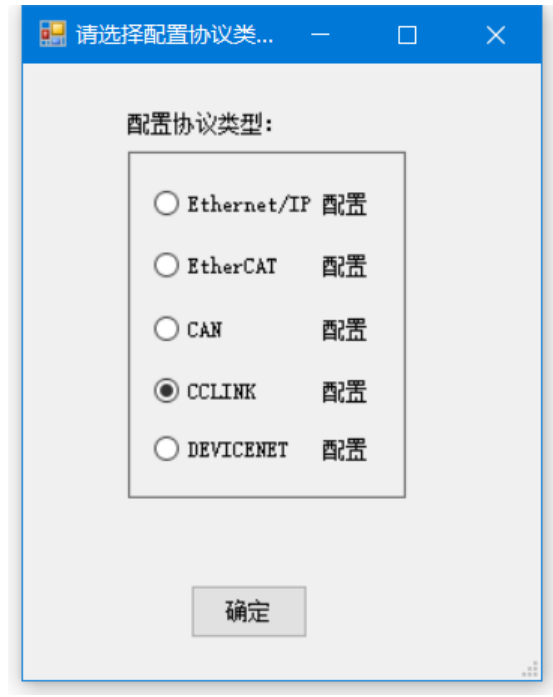
1. 点击菜单栏“工具——在线”,在弹出的窗口中,选择“CCLINK 配置”。
2. 点击“连接从站”按钮,连接成功后其他按钮会变成可以点击的状态:
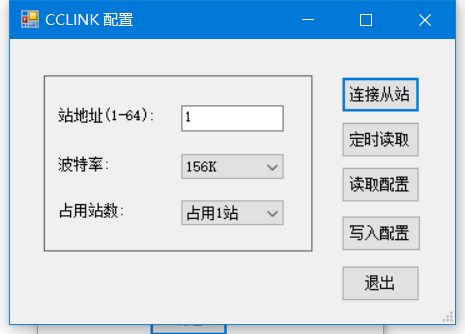
3. 点击“读取配置”按钮后,显示网关目前的实际参数:
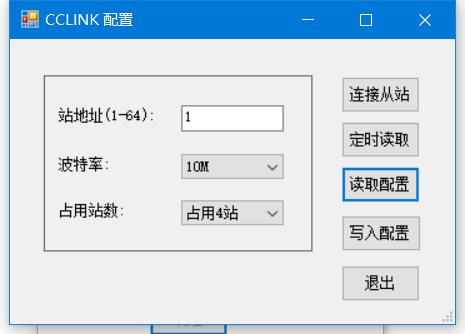
4. 填写用户需要的参数,点击“写入配置”按钮:
5. 写入成功后,会弹出 OK 的对话框。
6. 设置网关在Ethercat一侧的参数配置
点击工具-在线,选择Ethercat
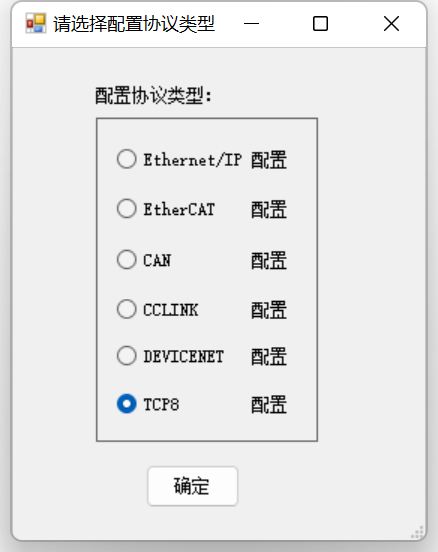
7. 设置号Ethercat侧的数据输入输出长度
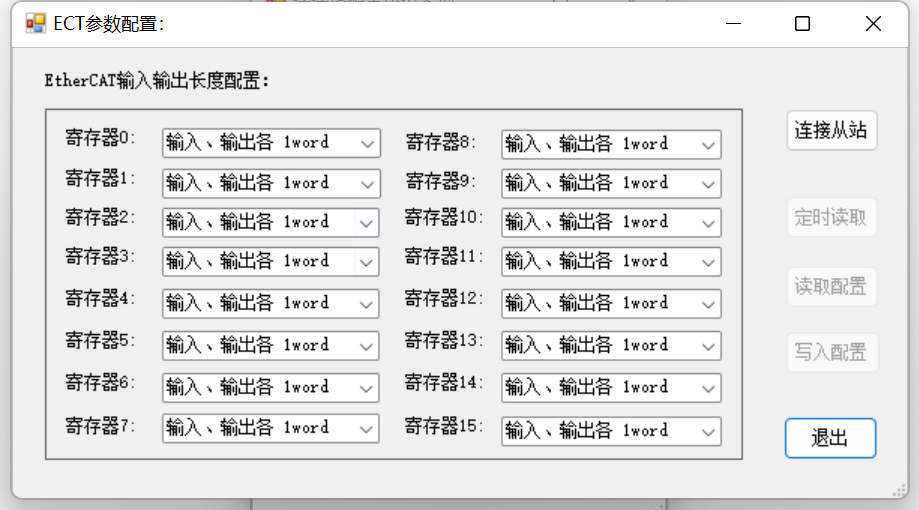
将配置写入网关保存
8. 打开ethercat主站配置软件导入网关EDS文件
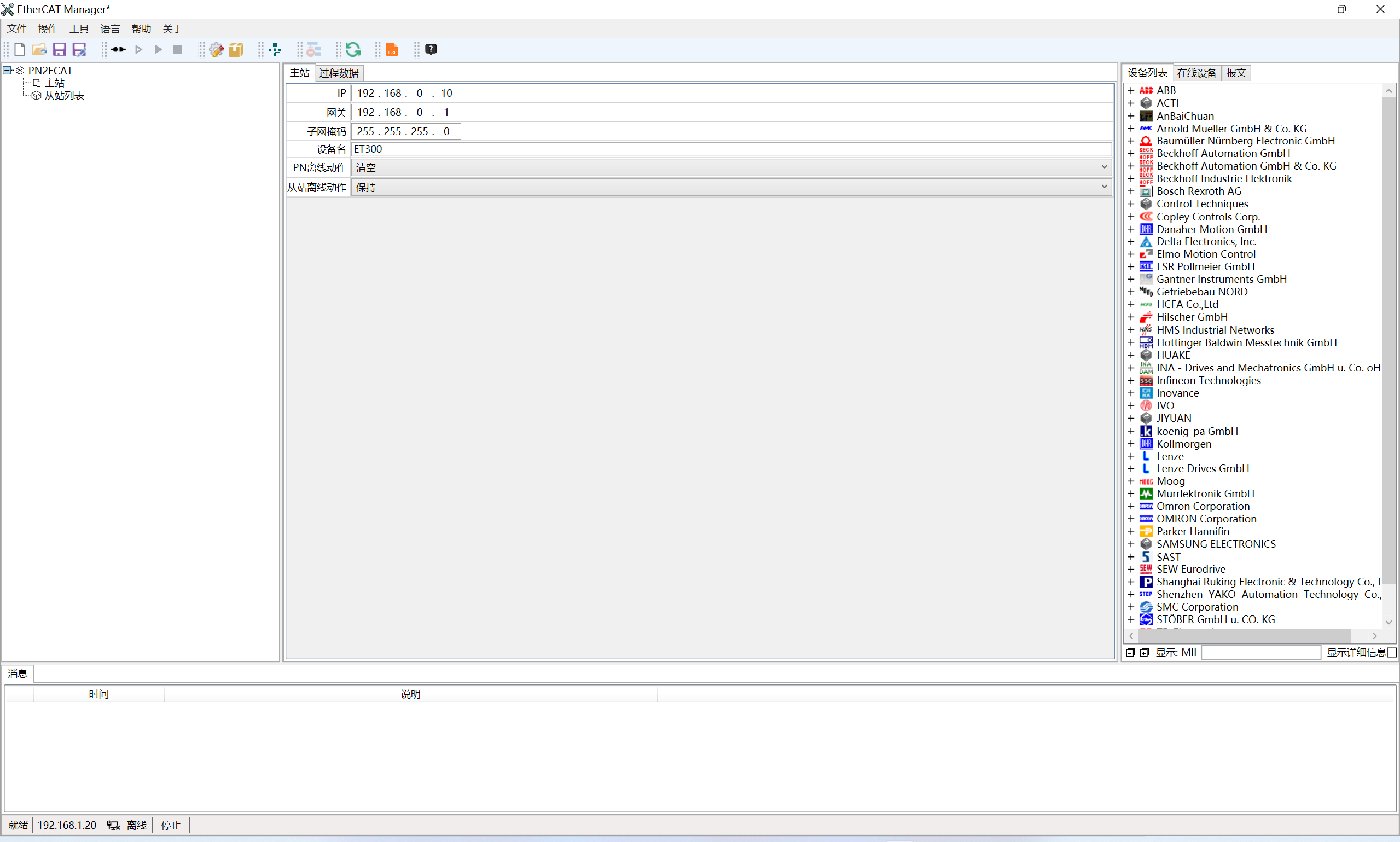
9. 找到对应的eds文件设备,添加好对应槽的输入输出长度下载至主站设备
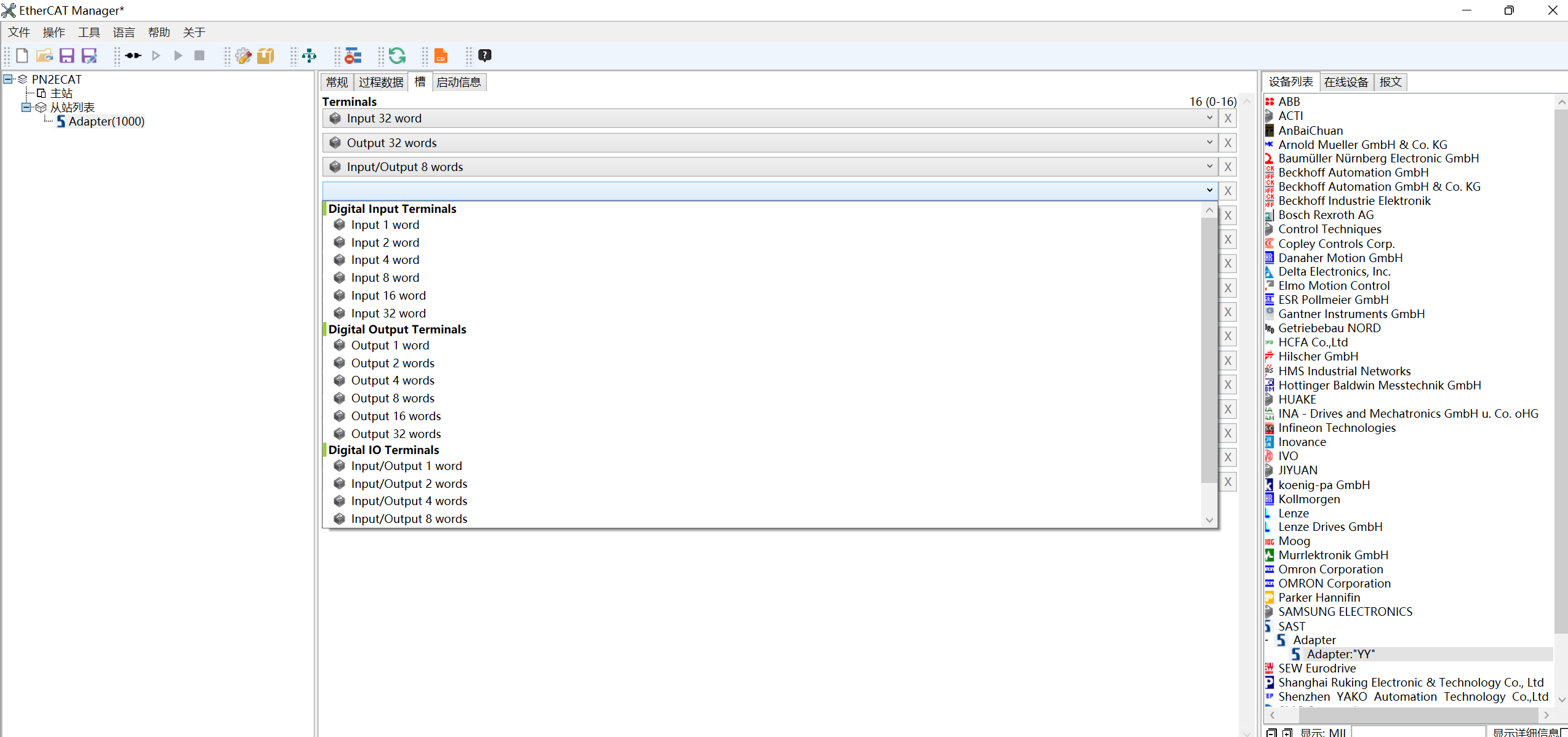
10. 将网关与设备连接,看到数据正常通信即可
审核编辑 黄宇
-
网关
+关注
关注
9文章
4722浏览量
51778 -
ethercat
+关注
关注
19文章
791浏览量
39083 -
CClink
+关注
关注
0文章
94浏览量
6898
发布评论请先 登录
相关推荐
ETHERCAT转CCLINK网关连接ethercat通讯协议详细解析

Profinet转EtherCAT网关模块配置详解
EtherCAT转Modbus RTU总线协议转换网关

EtherCAT转Profinet主站协议网关(YC-PNM-ECT)

DeviceNet主站转EtherCAT从站协议网关(JM-ECT-DNTM)

EtherCAT从站转CANopen主站协议网关(JM-ECT-COP)
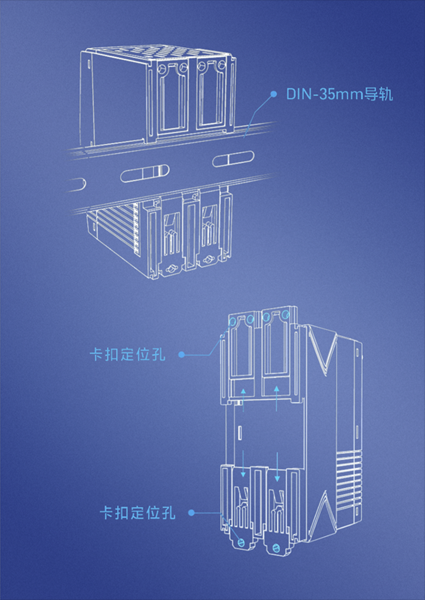
CANopen转EtherCAT协议转换网关配置案例

EtherCAT主站转ModbusTCP协议网关通讯配置案例

基于全志T507-H的Igh EtherCAT主站案例分享
PLC与伺服完美融合:Profinet转EtherCAT网关配置详解
CCLink转EtherCAT网关在制袋机生产中的灵活运用

CCLink转EtherCAT网关在制袋机生产中的灵活运用





 小疆智控CCLINK转Ethercat网关连接Ethercat主站配置说明
小疆智控CCLINK转Ethercat网关连接Ethercat主站配置说明
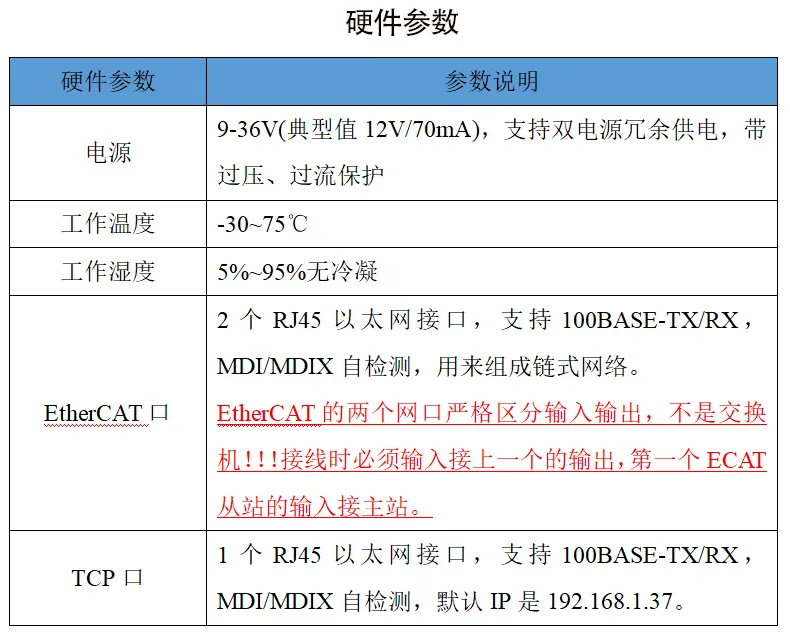












评论